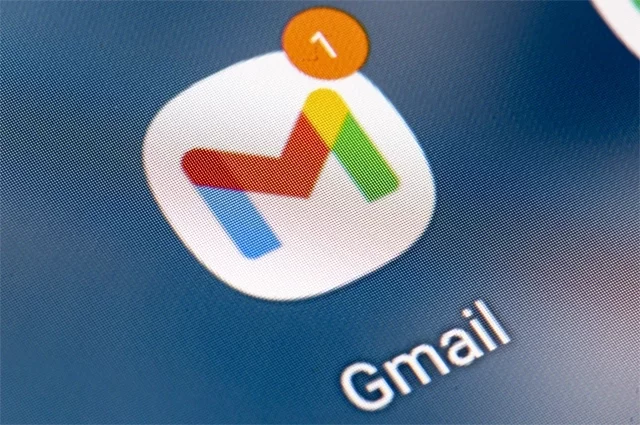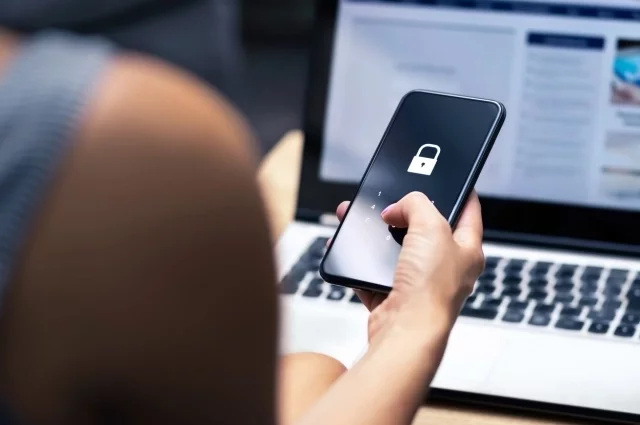Как восстановить пароль к электронной почте?
В современном цифровом мире электронная почта является основным инструментом для общения, работы и даже личных дел. Очевидно, что очень важно иметь доступ к своему почтовому ящику. Потеря пароля может привести к серьезным последствиям, включая потерю доступа к важным данным. Восстановление пароля к электронной почте — это процесс, с которым рано или поздно сталкивается каждый пользователь.
Почему пользователи теряют пароли?
Прежде чем мы перейдём к методам восстановления, важно понять, почему пользователи теряют пароли. Часто это происходит по нескольким причинам:
- Сложные пароли. Многие пользователи создают сложные пароли для повышения безопасности. Однако такие пароли легко забыть, особенно если их не записать.
- Проблемы с устройством. Если вы используете несколько устройств для доступа к своей почте, можно случайно потерять данные для входа на одном из них.
- Взлом аккаунта. В некоторых случаях злоумышленники могут украсть ваш пароль и вы нуждаетесь в его восстановлении для защиты личных данных.
- Приложения и браузеры. Если вы сохраняли пароль в приложении или браузере и случайно его удалили, это также может стать причиной потери доступа.
Подготовка к восстановлению пароля
Перед тем как приступить к процессу восстановления пароля, вам нужно подготовиться. Убедитесь, что у вас есть доступ к информации, которая может понадобиться для подтверждения вашей личности:
- Запасные адреса электронной почты. Многие почтовые сервисы позволяют использовать запасные адреса для восстановления доступа.
- Номера телефонов. Часто в качестве дополнительной меры безопасности используется подтверждение через СМС.
- Ответы на секретные вопросы. Если вы устанавливали такие вопросы, не забудьте уточнить, как вы на них отвечали.
Процесс восстановления пароля
Основные шаги могут варьироваться в зависимости от почтового сервиса, но процесс, как правило, схож.
Шаг 1: Перейдите на страницу входа
Первый шаг в восстановлении пароля — это перейти на страницу входа в вашу почту. На большинстве почтовиков вы увидите ссылку с текстом вроде «Забыли пароль?» Не забудьте выбрать правильную почтовую службу, такую как Gmail, Yahoo, Outlook и т. д.
Шаг 2: Нажмите на ссылку «Забыли пароль?»
После перехода на страницу входа найдите и нажмите ссылку, связанную с восстановлением пароля. Это действие направит вас на страницу, где вам нужно будет ввести свой адрес электронной почты.
Шаг 3: Подтверждение личности
На следующем этапе вам будет предложено подтвердить свою личность. Существуют различные способы подтверждения, включая:
- электронное письмо на запасной адрес. Если у вас есть альтернативный адрес, проверьте его на наличие письма с инструкциями по восстановлению;
- СМС на мобильный телефон. В большинстве случаев вам придётся ввести код, который будет отправлен на ваш телефон;
- ответы на секретные вопросы. Если вы ранее настраивали такие вопросы, вам нужно будет предоставить верные ответы для подтверждения своей личности.
Шаг 4: Установка нового пароля
Если вы успешно подтвердили личность, система предложит вам установить новый пароль. Рекомендуется создать пароль, который:
- содержит буквы, цифры и специальные символы;
- имеет длину не менее восьми символов;
- не является легко угадываемым (например, ваше имя или дата рождения).
После ввода нового пароля убедитесь, что вы сохранили его надежным образом, чтобы избежать будущих проблем.
Что делать, если восстановление не удалось?
Не всегда процесс восстановления проходит гладко. Иногда вы можете столкнуться с проблемами, которые трудно решить. Если вы не получили сообщение о подтверждении на запасной адрес или не можете ответить на секретные вопросы, не отчаивайтесь.
- Проверьте папку «Спам». Сообщения о восстановлении иногда попадают в папки спама или нежелательной почты.
- Попробуйте другой способ восстановления. Если вы не можете подтвердить свою личность через один метод, попробуйте использовать другой (например, СМС или запасной адрес).
- Обратитесь в службу поддержки. Если все указанные методы не сработали, обратитесь в службу поддержки вашего почтового сервиса. У них есть специальные процедуры для случаев, когда пользователи сталкиваются с трудностями.
- Подготовьте дополнительную информацию. При обращении в службу поддержки вам могут понадобиться детали о вашем аккаунте, такие как дата его создания, последние действия и т. д.
Советы по безопасности
После того как вы восстановили свой пароль, стоит подумать о безопасности вашего аккаунта. Следующие советы помогут вам предотвратить проблемы в будущем:
Используйте двухфакторную аутентификацию
Двухфакторная аутентификация (2FA) — это один из самых эффективных способов обеспечить безопасность вашего аккаунта. Эта функция требует не только пароля, но и дополнительного подтверждения, например, кода, отправленного на телефон. Настройка 2FA значительно усложняет работу злоумышленников.
Создавайте надежные пароли
Выбор надежного пароля — это ваша первая линия защиты. Используйте комбинации букв, цифр и символов, избегая очевидных вариантов. Также рекомендуется регулярно обновлять пароль, особенно если вы подозреваете, что аккаунт мог быть скомпрометирован.
Храните пароли в безопасном месте
Для хранения паролей можно воспользоваться специальными менеджерами паролей. Такие приложения шифруют ваши данные и позволяют хранить их в защищённом формате. Вместо того чтобы запоминать все пароли, можно использовать один основной пароль для доступа к менеджеру.
Будьте осторожны с фишингом
Фишинг — это метод, который злоумышленники используют для кражи личной информации, включая пароли. Будьте осторожны при открытии ссылок из электронных писем или сообщений, особенно если они кажутся подозрительными. Убедитесь, что адреса сайтов легитимны, прежде чем вводить свои данные.